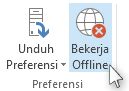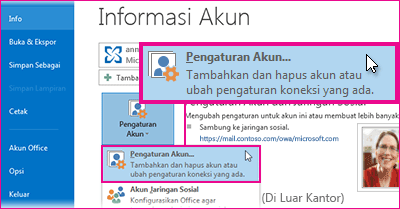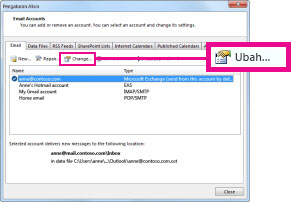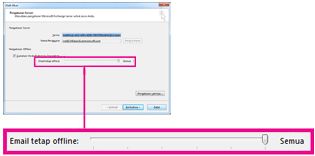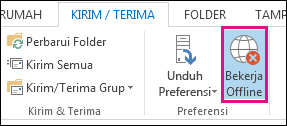Bekerja secara offline di Outlook
Berlaku Untuk
Di Outlook, Anda dapat mengatur agar Outlook bekerja secara online atau offline dengan server email.
Pilih opsi tab di bawah ini untuk versi Outlook yang Anda gunakan. Versi Outlook apa yang saya miliki?
Catatan: Jika langkah-langkah di bawah tab Outlook Baru ini tidak berfungsi, Anda mungkin belum menggunakan Outlook untuk Windows baru. Pilih tab Outlook Klasik dan ikuti langkah-langkah tersebut sebagai gantinya.
Akses offline di Outlook untuk Windows yang baru
Anda bisa menggunakan Outlook untuk Windows yang baru bahkan ketika Anda tidak tersambung ke internet dengan mengaktifkan akses offline. Saat diaktifkan, Outlook untuk Windows baru menyimpan salinan email, acara kalender, dan orang -orang (sebelumnya kontak) ke perangkat Anda, menyediakan akses ke item ini saat Anda offline dan meningkatkan kinerja saat Anda online.
Pengaturan offline Anda menentukan item mana yang disimpan ke perangkat Anda dan berapa lama. Untuk mengatur ini, lihat bagian di bawah Perbarui pengaturan offline. Saat Anda kembali online, Outlook untuk Windows baru secara otomatis memperbarui item yang disimpan ke perangkat Anda.
Catatan: Untuk pengguna perusahaan, aplikasi Orang dapat menyertakan informasi profil perusahaan selain detail apa pun yang Anda tambahkan atau edit untuk setiap kontak.
Apa yang bisa saya lakukan saat saya offline di Outlook baru?
Sebagian besar tindakan yang Anda lakukan secara online juga tersedia saat Anda offline. Ini termasuk, tetapi tidak terbatas pada:
Membaca, mengelola, dan menampilkan item Outlook:
-
Membaca email
-
Menampilkan lampiran dan gambar sebaris
-
Membuat dan menyimpan draf email baru
-
Mengirim pesan baru ke Kotak Keluar
-
Membalas dan meneruskan email
-
Mencari email
-
Membuat, mengganti nama, memindahkan, dan menghapus folder
-
Menampilkan Folder Pencarian
-
Menampilkan kotak surat bersama yang ditambahkan sebagai akun
-
Menampilkan kalender dan acara Anda
-
Menampilkan orang Anda (kontak sebelumnya)
Melakukan tindakan pada email:
-
Arsip
-
Kategorikan
-
Menyalin ke folder
-
Hapus
-
Bendera / Unflag
-
Abaikan
-
Tandai sebagai Sudah Dibaca / Belum Dibaca
-
Pindah ke Prioritas / Lainnya
-
Berpindah ke folder
-
Sematkan
-
Laporkan Sampah / Bukan Sampah
-
Laporkan Pengelabuan
-
RSVP ke undangan rapat
-
Tunda
Menampilkan dan memperbarui pengaturan Anda:
-
Tentang Outlook
-
Balasan otomatis
-
Kategori
-
akun Email
-
Tampilan orang
Jika mencoba melakukan sesuatu yang tidak tersedia secara offline, Anda akan mendapatkan pesan kesalahan, atau perubahan yang dibuat akan kembali ke yang sebelumnya disimpan.
Tips: Untuk daftar tentang apa yang saat ini tidak tersedia saat offline, lihat bagian di bawah Mendatang untuk akses offline.
Memperbarui pengaturan offline di Outlook baru
Perbarui pengaturan ini untuk memilih folder mana yang akan disimpan dan berapa hari item untuk disimpan. Jika Anda memiliki lebih dari satu akun, pilih akun yang ingin Anda terapkan pengaturannya:
Pilih folder mana yang akan disimpan secara lokal:
-
Pilih Pengaturan > Umum > Folder> Offline untuk disimpan.
-
Dari menu menurun, pilih Default (Kotak Masuk, terkirim, draf, arsip, dihapus dan ditangguhkan), Default dan favorit (ini diatur secara default), atau Default, favorit, dan yang baru saja digunakan.
Pilih jumlah hari untuk menyimpan email secara lokal:
-
Pilih Pengaturan > Umum > Offline > Hari email untuk disimpan.
-
Dari menu menurun, pilih 7, 30 (ini adalah nilai default), email 90, atau 180 hari untuk disimpan.
Penting: Bergantung pada berapa banyak ruang yang tersedia di perangkat Anda, jika item Anda tidak memiliki penyimpanan lokal yang cukup untuk disimpan berdasarkan pengaturan Anda, lebih sedikit item yang akan disimpan, atau akses offline mungkin dinonaktifkan.
Mengaktifkan atau menonaktifkan akses offline di Outlook baru
Offline diaktifkan secara default di Outlook untuk Windows baru. Untuk menonaktifkan atau mengaktifkannya, lakukan hal berikut:
-
Pilih Pengaturan > Umum > Offline.
-
Pilih tombol alih Aktifkan email, kalender, dan orang offline untuk mengaktifkan atau menonaktifkan akses offline.
-
Pilih Simpan.
Apa lagi yang perlu saya ketahui tentang bekerja secara offline di Outlook baru?
Hal berikut ini saat ini tidak tersedia secara offline, tetapi kami berencana untuk menyertakan pembaruan mendatang:
-
Menambahkan lampiran dan gambar sebaris ke draf email (Rilis Bertarget)
-
Membuat, memperbarui, dan menghapus acara kalender (acara tunggal) (Rilis Bertarget)
-
Mengubah pengurutan untuk email
-
Tampilkan Kotak masuk Lainnya (saat Kotak Masuk Prioritas diaktifkan)
-
Menampilkan dan memperbarui pengaturan untuk pemberitahuan, tanda tangan, dan kalender
Kapabilitas lain yang tidak tersedia saat offline:
-
Menampilkan folder bersama
-
Menampilkan email dan grup kalender
-
Menampilkan folder orang, kategori, dan pencarian favorit
-
Membuat, memperbarui, dan menghapus orang (kontak sebelumnya)
-
Menampilkan seluruh daftar alamat global
-
Menginstal atau menggunakan add-in Outlook (untuk informasi selengkapnya, lihat bagian "Ketersediaan add-in saat offline" dalam Menggunakan add-in di Outlook)
|
Dukungan terpandu di browser Anda bisa menyediakan solusi digital untuk masalah Office |
Beralih antara bekerja offline dan bekerja online di Outlook klasik
-
Klik Kirim / Terima > Bekerja Offline.
Ketika Outlook beralih antara bekerja online dan offline di Outlook klasik, semua akun email diubah.
Anda tahu bahwa Anda sedang bekerja offline saat Bekerja Offline disorot pada pita atau Bekerja Offline muncul di bilah status di bagian bawah jendela Outlook klasik.
Bila Anda sudah siap untuk bekerja secara online lagi, klik Kirim / Terima > Bekerja Offline. Teks tombol tidak berubah, tetapi hanya disorot saat Anda bekerja offline. Bekerja Offline pada bilah status juga akan hilang saat Anda bekerja online.
Mengubah berapa banyak email yang akan disimpan secara offline di Outlook klasik
-
Klik File > Pengaturan Akun > Pengaturan Akun.
-
Pilih akun Exchange atau Microsoft 365 , lalu klik Ubah.
-
Di bawah Pengaturan Offline, pindahkan slider ke jumlah waktu yang diinginkan, seperti Semua, 12 bulan, 6 bulan, 3 bulan, atau 1 bulan. Catatan: Jika menggunakan Outlook 2016, Anda juga dapat memilih jumlah waktu sesingkat 3 hari.
Misalnya, jika Anda memindahkan slider ke 3 bulan, hanya email dari tiga bulan terakhir yang akan disinkronkan ke file Data Outlook Offline (.ost) dari server Exchange. Item yang lebih lama dari 3 bulan hanya berada di kotak surat Anda di server. Anda bisa mengubah pengaturan ini kapan saja.
Mode Exchange Singgahan, yang mengunduh salinan pesan Anda, harus diaktifkan.Jika Anda menggunakan Outlook dengan akun Microsoft 365 , kami menyarankan Anda menggunakan Mode Exchange Singgahan.
Secara default, Outlook mengonfigurasi akun Exchange dan Microsoft 365 agar hanya menyinkronkan 12 bulan email Anda.
Mengubah jumlah data yang akan disinkronkan dapat memengaruhi waktu yang diperlukan Outlook untuk dibuka serta jumlah ruang penyimpanan yang digunakan Outlook di komputer Anda. Jika Anda menjalankan di lingkungan desktop virtual, kami sarankan Anda hanya menyinkronkan satu bulan data.
Pesan status di Outlook klasik
Bagaimana cara mengetahui apakah Anda sedang bekerja secara offline atau online di Outlook? Terdapat beberapa isyarat visual, dimulai dari bilah status di bagian bawah jendela Outlook. Jika salah satu indikator status berikut ini diperlihatkan, artinya Outlook tidak tersambung ke server email Anda.
Anda tidak bisa mengirim atau menerima email hingga Anda tersambung kembali.
Status: Bekerja secara Offline
Biasanya, bekerja secara offline adalah pilihan. Untuk kembali ke mode bekerja online, prosesnya cukup sederhana.
-
Di Outlookklasik , pada tab Kirim/Terima , pilih Bekerja Offline untuk menyambungkan kembali.
Catatan:
-
Jika latar belakang tombol Bekerja Offline berbayang (seperti yang diperlihatkan dalam gambar di atas), Anda tidak tersambung. Namun, jika latar belakangnya bersih, artinya Anda tersambung.
-
Jika anda tidak melihat tombol Bekerja Offline dan akun email Anda adalah akun Microsoft Exchange Server atau akunMicrosoft 365 , Mode Singgahan Exchange mungkin dinonaktifkan. Ikuti langkah-langkah dalam Mengaktifkan Mode Exchange Singgahan untuk mengubah pengaturan tersebut. Atau hubungi orang yang mengelola server Exchange untuk organisasi Anda.Kami menyarankan agar selalu mengaktifkan Mode Exchange Singgahan dengan akun Microsoft 365 .
Status: Tidak tersambung
Mungkin ada alasan berbeda mengapa Anda terputus dari Outlookklasik . Di bawah ini hanyalah beberapa contoh dari kemungkinan penyebabnya.
-
Jika koneksi internet Anda berfungsi, masalahnya mungkin terletak pada server email.
-
Jika Anda dapat masuk ke email dari situs web, misalnya http://outlook.com, lihat apakah Anda dapat menerima dan mengirim email dari situs tersebut. Jika email tidak berfungsi di situs web, hubungi dukungan teknis Anda untuk penyedia layanan email Anda untuk bantuan.
-
Jika Anda dapat mengirim dan menerima email di situs tersebut, artinya tidak terdapat masalah pada server email. Namun, komputer Anda mungkin membutuhkan pembaruan atau mungkin terdapat masalah dengan pengaturan akun Anda.
Tips untuk menyambungkan kembali ke Outlookklasik
Berikut adalah beberapa cara yang disarankan untuk menyambungkan kembali ke Outlookklasik .
Atur ulang status Bekerja Offline
-
Pada tab Kirim/Terima, pilih Bekerja Offline, dan lihat bilah status Anda. Jika statusnya memperlihatkan Bekerja Offline, ulangi tindakan hingga status berubah menjadi tersambung.
Catatan:
-
Saat Outlook offline, item yang dihapus dari Exchange mungkin muncul kembali saat Outlook tersambung kembali secara online.Ini bisa terjadi ketika (1) sisi server item dihapus dengan keras dan (2) sisi klien item yang sama dipindahkan ke folder lain (termasuk item terhapus) selama periode offline klien.Saat Outlook tersambung kembali secara online, Outlook akan menyinkronkan kembali salinan lokal ke folder baru.Dalam skenario ini, tindakan server berhasil diselesaikan. Dan tindakan klien juga berhasil diselesaikan. Pengguna akhir melihat ini sebagai kemunculan kembali item. Singgahan offline adalah sumber kebenaran outlook dalam skenario ini. Perilaku resync ke kotak surat diharapkan dalam skenario ini.
-
Saat menjalankan Outlook dalam mode singgahan, perilaku yang sama dapat terjadi ketika tindakan yang berkonflik dilakukan pada klien dan server secara bersamaan. Outlook mencoba menyinkronkan perpindahan item, tetapi item server telah dihapus sehingga tidak dipindahkan, item dibuat kembali di folder tujuan di server.
Periksa pembaruan
-
Baca topik pemeriksaan pembaruan dan instal pembaruan apa pun yang diperlukan.
Buat profil baru
Untuk menyingkirkan kemungkinan adanya kesalahan dalam profil Outlook Anda saat ini, cobalah membuat profil baru. Jika Anda membuka Outlook klasik menggunakan profil baru dan masih terputus, coba hapus akun Anda lalu tambahkan kembali.
-
Untuk menghapus akun email, ikuti menghapus atau menghapus akun email dari Outlook untuk Windows klasik
-
Ikuti langkah-langkah dalam menambahkan kembali akun untuk melanjutkan.
Artikel terkait
Mengubah pengaturan kirim dan terima saat bekerja offline di Outlook klasik